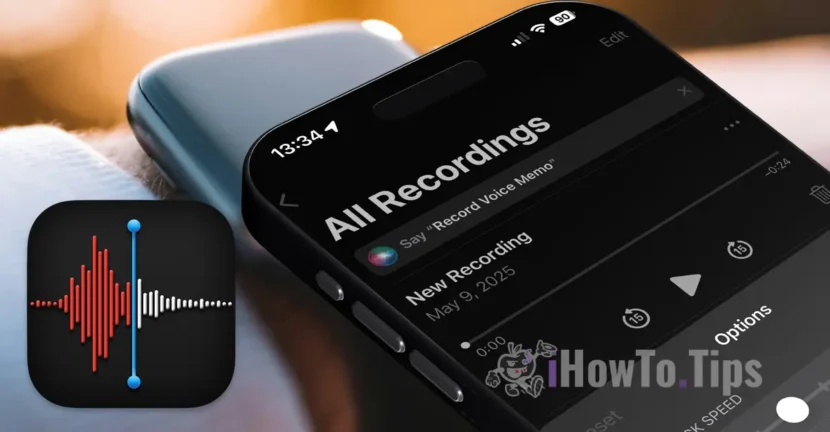L'application Voice Memos est présente sur presque tous les appareils Apple, étant excellents pour tous les utilisateurs qui ont besoin d'un enregistreur pour enregistrer les conversations et les notes vocales. Cette application d'enregistrement vocale, comme je l'ai ci-dessus, est disponible sur iPhone et Apple Watch (offre un moyen simple d'enregistrer directement l'horloge), iPad et Mac.

Table des matières
Qu'est-ce que les Voice Memos?
L'application vocale Memos est une solution Apple native, conçue exclusivement pour les enregistrements vocaux sur iPhone, iPad, iPod Touch, Mac et Apple Watch. Il transforme les appareils Apple en enregistreurs polyvalents, permettant aux utilisateurs d'enregistrer un rappel vocal, des conversations, des réunions, des cours, des interviews ou des sons ambiants.
Voice Memos utilisent le microphone intégré de l'appareil, prenant en charge les enregistrements stéréo sur des appareils compatibles. Il permet également de connecter un microphone externe à haut loyal pour une qualité sonore plus élevée, idéal pour les podcalesters, les journalistes ou les créateurs de contenu. En commençant par iOS 18 et MacOS Sequoia (lancé en 2024), l'application comprend des fonctions avancées, telles que la transcription automatique d'enregistrement et l'intégration avec d'autres applications Apple, telles que les notes ou les rappels.
Caractéristiques des Voice Memos
Même si Apple appelle ces enregistrements d'enregistrements, ce sont essentiellement des fichiers audio qui peuvent capturer n'importe quoi, des conversations informelles et des sessions de travail à des sons ambiants ou des notes personnelles. Les fonctionnalités clés comprennent:
Intégration iCloud: la synchronisation automatique permet d'accéder aux enregistrements sur tous les périphériques connectés au même compte iCloud.
Enregistrements illimités en durée: vous pouvez enregistrer de quelques secondes à des heures, la seule limitation étant l'espace de stockage disponible sur l'appareil.
Transcription automatique (disponible sur iOS 18 et MacOS Sequoia): les enregistrements sont transcrits en temps réel, avec un support pour plusieurs langues, y compris l'anglais, l'espagnol et le français.
Organisation et étiquetage: vous pouvez renommer et organiser des dossiers personnalisés pour une gestion plus facile.
Un aspect très important de cette application est que les enregistrements réalisés avec des mémos vocaux n'ont pas de délai prédéterminé. Les fragments peuvent être enregistrés pendant plusieurs secondes ou séances de plusieurs heures, tant qu'il y a suffisamment d'espace de stockage sur l'appareil utilisé. Fondamentalement, l'appareil Apple sur lequel l'application vocale est ouverte dans un enregistreur capable d'enregistrer des séances d'heures.
Options de lecture de rappels (enregistrements vocaux) avec l'application Voice Memos
Chaque enregistrement fait avec Voice Memos sur iPhone, iPad, Mac ou Apple Watch peut être partagé et édité. Les options incluent:
Skip Silence: élimine automatiquement les moments sans son, en réduisant la durée du jeu sans perdre le contenu pertinent.
Vitesse de lecture: permet de régler la vitesse de jeu, utile pour l'écoute rapide de longues notes ou sessions.
Améliorer l'enregistrement: améliore la qualité sonore en réduisant le bruit de fond à l'aide d'algorithmes de traitement audio avancées.
Transcription modifiable (Nouveau en 2024): Vous pouvez modifier le texte transcrit directement dans l'application, corriger les erreurs ou ajouter des notes.
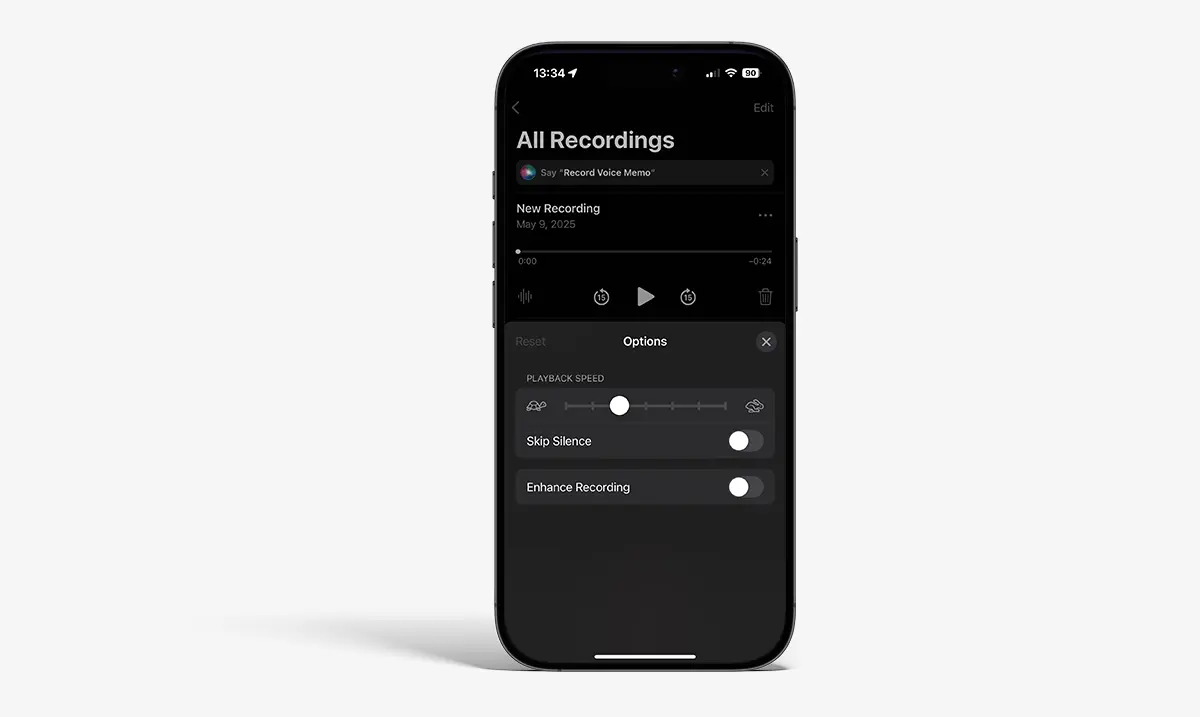
Remarque: Ces paramètres sont disponibles sur iPhone, iPad, iPod touch et Mac, pas Apple Watch.
Comment modifier un fichier audio vocal sur iPhone, iPad ou Mac
Les options de modification des notes de notes vocales sont intuitives et suffisantes pour la plupart des besoins. Vous pouvez supprimer les fragments de l'enregistrement (supprimer), ne conserver que certaines parties (garniture) ou remplacer les segments par un nouvel enregistrement.
Modifier la voix rémanente sur iPad
1. Ouvrez l'application Voice Memos et sélectionnez le rappel vocal souhaité.
2. Appuyez sur le bouton d'édition (icône à trois points ou coin droit droit sur iPad).
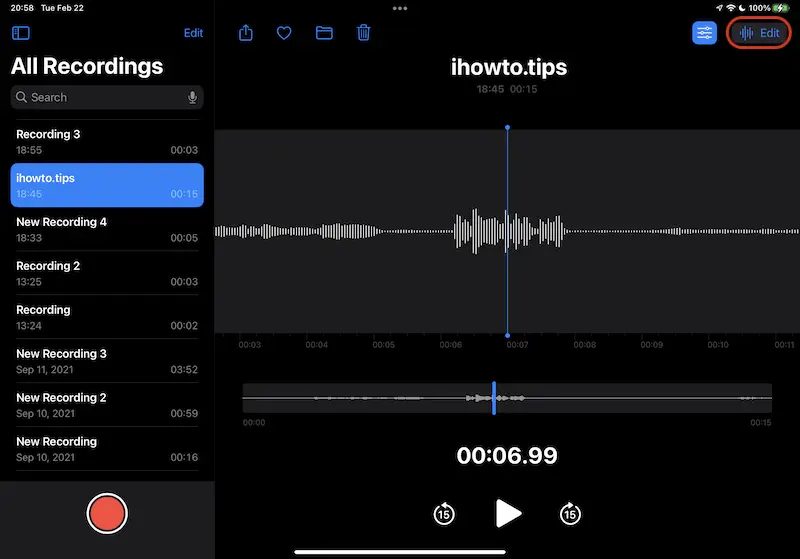
3. Dans le mode de remplacement, appuyez sur le bouton rouge-gauche pour enregistrer le fragment existant.
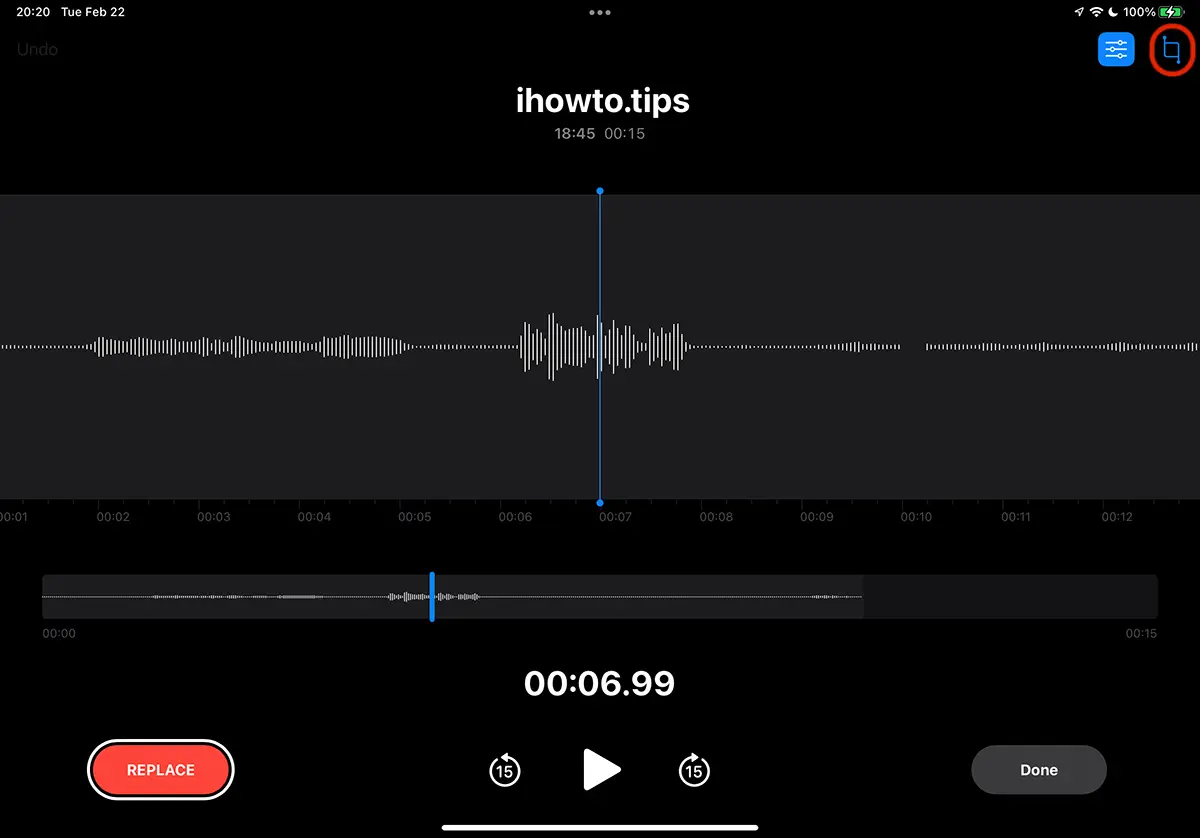
4. Dans le mode de garniture, sélectionnez la partie souhaitée et choisissez entre Supprimer (supprimer le fragment sélectionné) ou la garniture (conserver uniquement le fragment sélectionné).
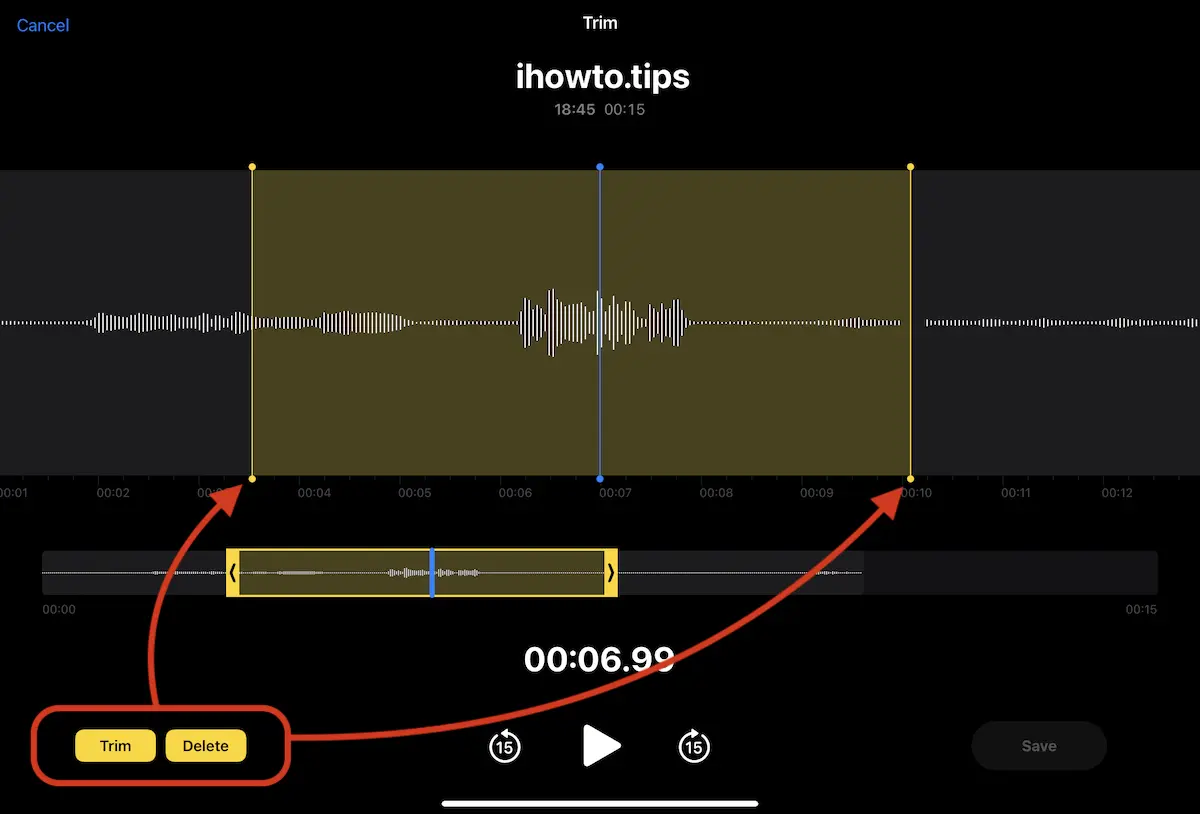
Comment modifier un rappel vocal avec Voice Memos sur iPhone
Pour la plupart, les étapes d'édition d'un rappel vocal sur l'iPhone sont très similaires à celles de l'iPad.
1. Ouvrez la liste des rappels, sélectionnez dans la liste la note vocale pour laquelle vous souhaitez la modifier, puis appuyez sur le cercle bleu avec les trois points.
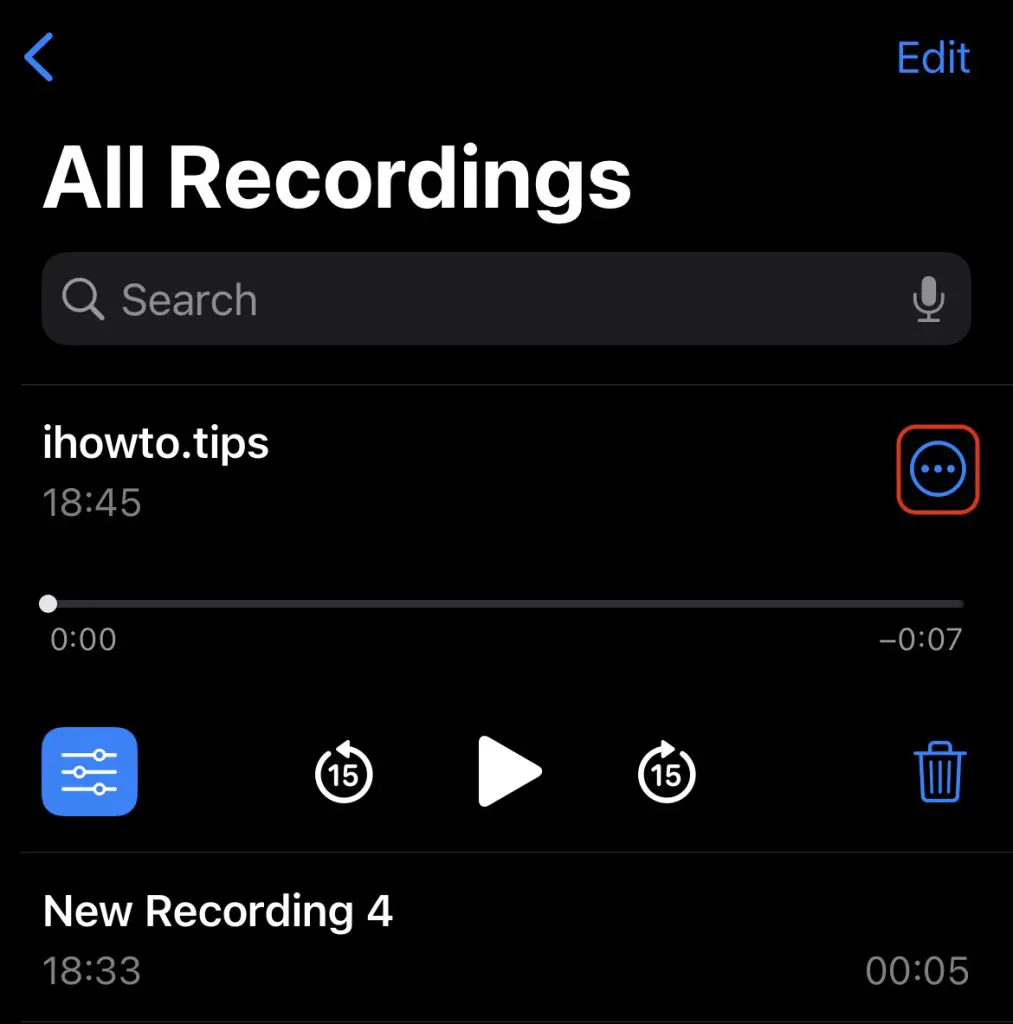
2. Dans le menu qui s'ouvre, vous disposez, les options d'édition de la note audio avec garniture et supprimer.
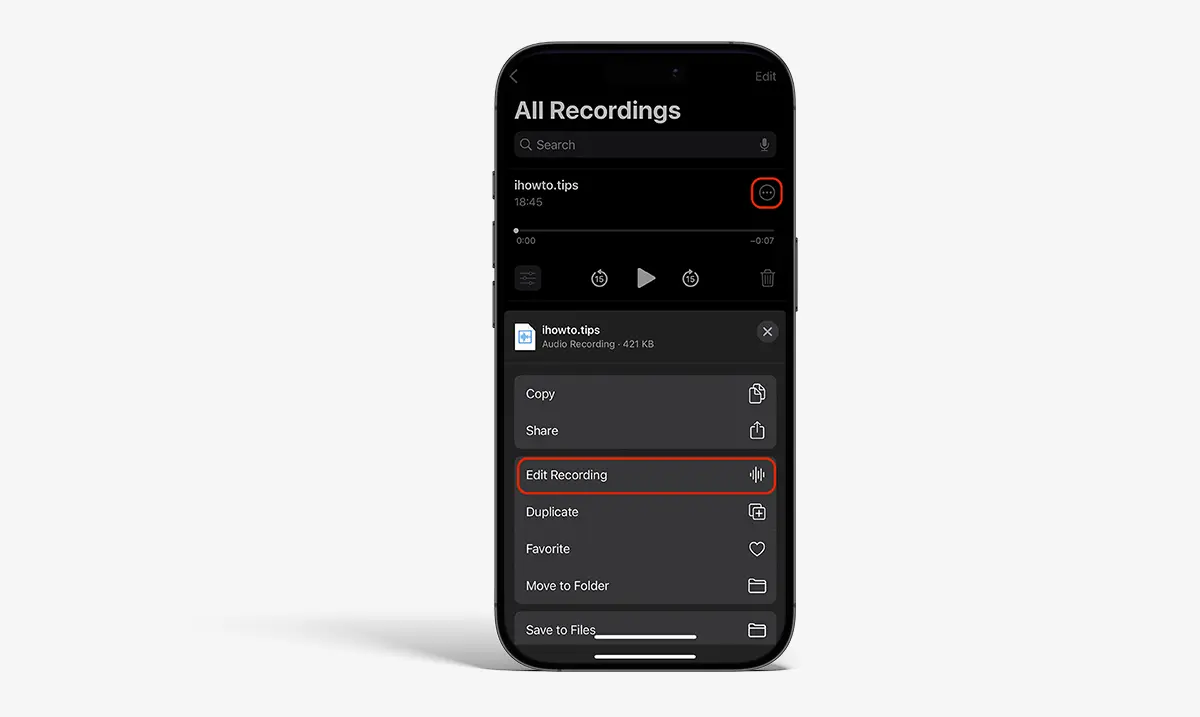
Ensuite, ce sera un écran pour la garniture similaire à celle de l'iPad.
De la même manière, vous pouvez modifier les rappels vocaux et Mac. Sur Apple Watch, l'édition directe n'est pas disponible, mais les enregistrements peuvent être synchronisés et modifiés sur d'autres appareils Apple.
Comment synchroniser les enregistrements vocaux (mémo) Voice Memos sur iPad, iPhone, Mac et Apple Watch
Étant une application développée par Apple, les Voice Memos bénéficient d'une synchronisation parfaite via iCloud, disponible sur tous les appareils Apple connectés au même compte iCloud. Pour activer la synchronisation, suivez les étapes ci-dessous:
iPhone/iPad
Paramètres d'accès → [Votre nom] → iCloud → Voice Memos et active l'option (passe sur le vert).
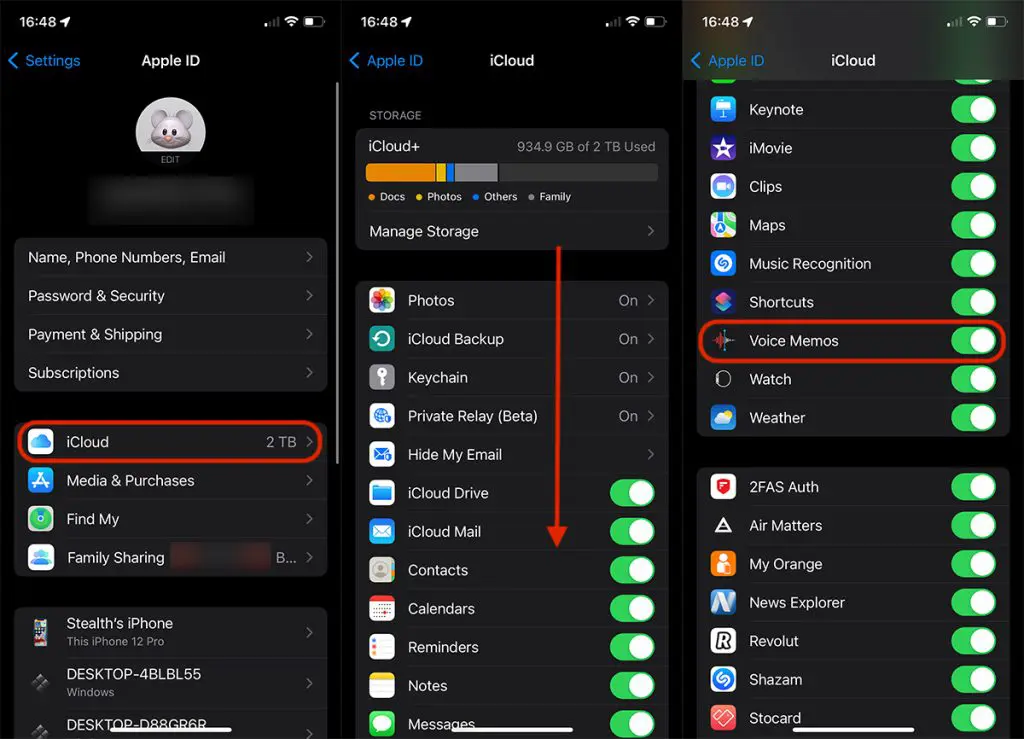
Mac
Accédez aux paramètres du système → [Votre nom] → iCloud → Voice Memos et active la synchronisation.
Apple Watch
La synchronisation est automatique si le périphérique est connecté au même compte iCloud.
Une fois que vous avez activé la synchronisation, un rappel vocal fait avec iPhone, iPad, Mac ou Apple Watch, sera disponible sur tous les appareils connectés au même compte iCloud. Il convient de mentionner que sur Apple Watch, vous ne pouvez écouter que les enregistrements réalisés directement sur l'Apple Watch. Les enregistrements sur l'iPhone, l'iPad ou le Mac ne sont pas visibles sur l'Apple Watch, mais ceux sur la montre sont synchronisés et disponibles sur les autres appareils.
Liens : Enregistrement des appels sur l'iPhone. Comment ça marche?
Conclusion
Voice Memos Il s'agit d'une application simple mais très utile, idéale pour tous ceux qui souhaitent enregistrer et gérer des enregistrements audio et ambiants sur les appareils Apple. Avec des fonctions telles que la transcription automatique, l'édition intuitive et la synchronisation iCloud, l'application est parfaite pour une utilisation personnelle et professionnelle. Les récentes mises à jour dans iOS 18 et MacOS Sequoia ont apporté des améliorations significatives, faisant des Voice Memos un outil indispensable pour les étudiants, les journalistes ou les créateurs de contenu.